En los sistemas operativos y servidores basados en Linux, la zona horaria y las marcas de tiempo juegan un papel vital en la optimización y administración del servidor. Si es administrador de un servidor, probablemente ya sepa que cambiar la marca de tiempo del servidor puede desempeñar un papel fundamental para que su servidor sea accesible desde varias ubicaciones. Si la hora de su máquina Linux no está sincronizada correctamente, es posible que su sistema no obtenga la actualización de paquete adecuada. Para evitar esta molestia, puede usar el NTP (Network Time Protocol) en su máquina Linux para sincronizar la hora de su máquina.
Sincronizar la hora con NTP en Linux
Cada sistema operativo tiene su método para mantener la hora de la máquina precisa y perfecta según la zona horaria. En Linux, Chrony realiza el trabajo de mantener la hora exacta de su máquina. Chrony es un protocolo de tiempo de red para Debian, Red Hat, Arch y otras distribuciones de Linux que pueden sincronizar el tiempo a través de un protocolo de red.
Chrony tiene su daemon para ejecutarse silenciosamente en su máquina Linux. Los desarrolladores de software de Red Hat crearon Chrony; ahora, se usa ampliamente para todos los sistemas operativos basados en Linux. Está escrito en el lenguaje de programación C y tiene la licencia de privacidad GNU. Esta publicación le mostrará cómo sincronizar la hora con NTP en Linux utilizando la herramienta Chrony (NTP).
Paso 1:Instale Chrony en Linux
El primer paso es instalar Chrony en Linux. Es fácil de instalar en Debian, Red Hat, servidores y otras distribuciones de Linux desde el repositorio oficial de Linux. Si es usuario de Debian/Ubuntu Linux, puede ejecutar el siguiente comando aptitude que se proporciona a continuación para instalar Chrony en su sistema.
sudo apt-get install chrony
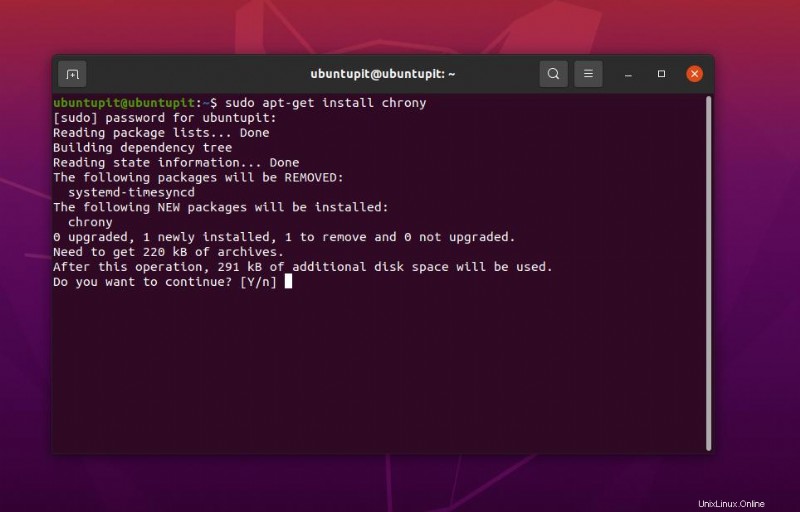
Si es usuario de Red Hat o Fedora Linux, puede instalar Chrony ejecutando el siguiente comando DNF o YUM en su terminal.
Instalar Chrony en Red Hat Linux
sudo yum install chrony
Instalar Chrony en Fedora Linux
sudo dnf install chrony
Después de una instalación exitosa de Chrony en su máquina Linux, ahora puede habilitarlo y verificar el estado de Chrony en su máquina. Ejecute los siguientes comandos de control del sistema cronológicamente en su terminal de Linux para habilitar y ver el estado del sistema.
# systemctl enable --now chronyd # systemctl status chronyd
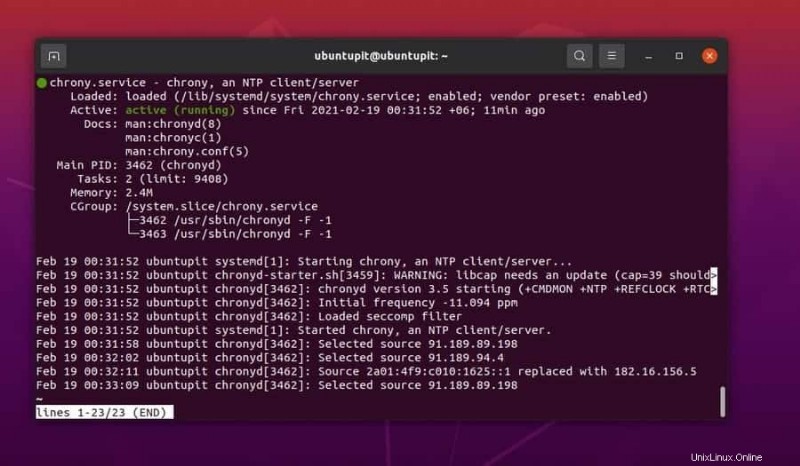
También puede ejecutar el siguiente comando para verificar la actividad de Chrony en su máquina Linux.
# chronyc activity
Paso 2:Supervise los parámetros de Chrony en Linux
Después de instalar la herramienta Chrony en su Linux, ahora puede monitorear el modo de fuente, el estado de la fuente, la dirección IP, la frecuencia de muestreo de NTP desde el shell de su terminal. Ejecute el siguiente comando en su terminal con privilegios de raíz para verificar los parámetros de Chrony.
chronyc sources -v
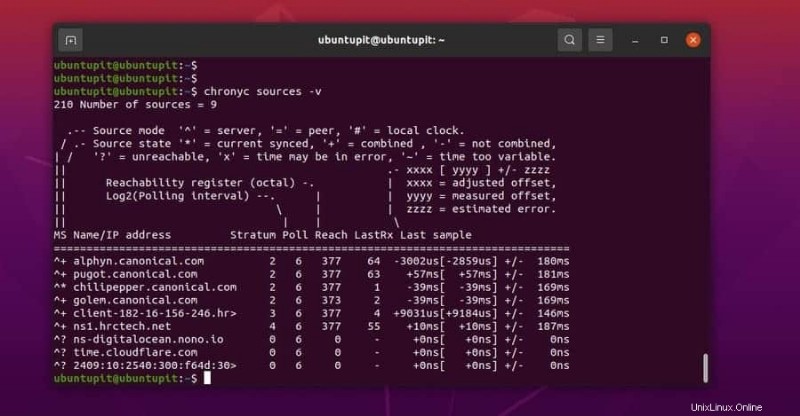
También puede ejecutar el siguiente sourcestats Comando en el shell de su terminal para monitorear la cantidad de puntos de muestra, la frecuencia, la IP de la red, la dirección del servidor NTP y otra información detallada sobre el servidor NTP en su máquina Linux.
chronyc sourcestats -v
Paso 3:Configure Chrony para sincronizar la hora
Chrony ejecuta un demonio dentro del sistema para sincronizar la hora en un sistema Linux automáticamente a través del servidor NTP. Puede encontrar el script de configuración de Chrony dentro del /etc/chrony/chrony.conf expediente. Para editar y configurar la configuración de Chrony, puede ejecutar el siguiente comando en el shell de su terminal. Aquí, estoy usando el editor de secuencias de comandos Nano para editar la secuencia de comandos de configuración de Chrony; también puedes usar otros editores.
sudo nano /etc/chrony/chrony.conf
Normalmente, NTP usa el servidor de ráfagas pool 0.pool.ntp.org para sincronizar la hora con NTP en Linux. Pero puede agregar las siguientes direcciones de servidor NTP dentro del script de configuración para sincronizar la hora con NTP en Linux.
server 0.europe.pool.ntp.org iburst server 1.europe.pool.ntp.org iburst server 2.europe.pool.ntp.org ibusrt server 3.europe.pool.ntp.org ibusrt
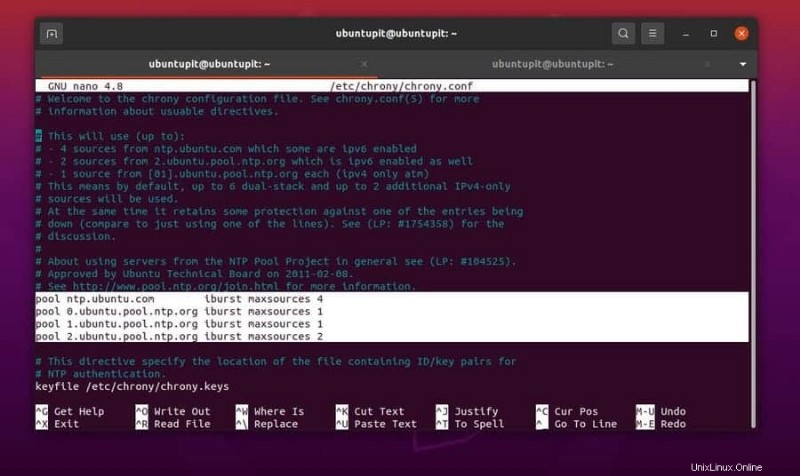
Después de configurar las direcciones del servidor NTP en su sistema Linux, no olvide reiniciar los servicios de Chrony en su máquina. Ejecute el siguiente comando de control del sistema para reiniciar el demonio Chrony en su máquina Linux.
sudo systemctl restart chrony
Paso 4:seguimiento del tiempo a través de Chrony
Anteriormente hemos visto cómo monitorear los parámetros de Chrony y cómo configurar los ajustes de Chrony. Ahora podemos ver las fuentes de Chrony para monitorear los parámetros del daemon de Chrony. Ejecute el siguiente comando en su terminal con privilegios de root para monitorear la fuente de Chrony.
# chronyc sources
También puede monitorear los registros de seguimiento de Chrony ejecutando el siguiente comando en su shell.
# chronyc tracking
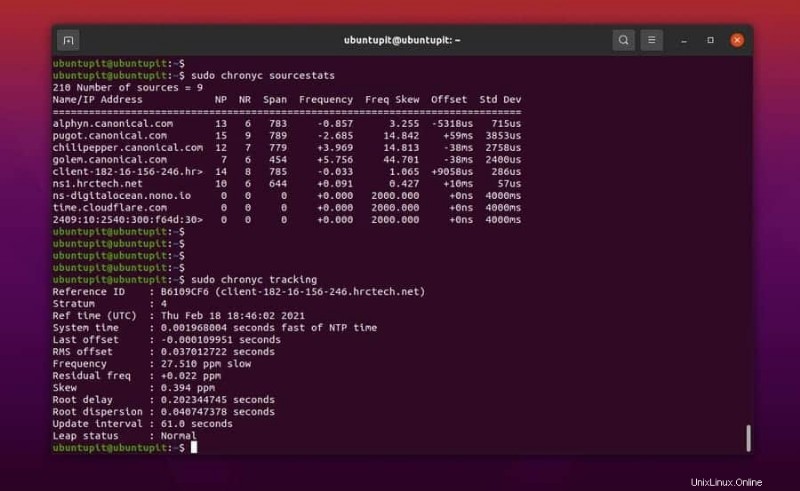
Finalmente, ejecute el siguiente timedatectl Comando en el shell de su terminal para mostrar la hora local actual, la hora universal, la hora RTC, la zona horaria y el estado del servidor NTP en su máquina Linux.
# timedatectl
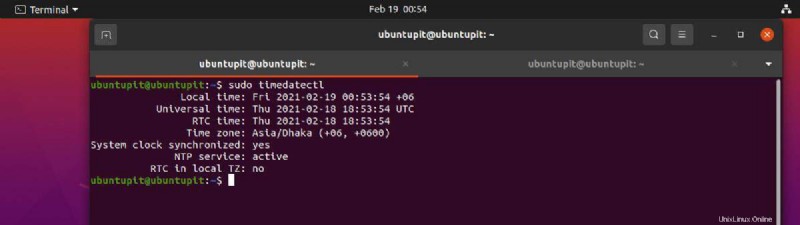
Palabras finales
Sincronizar la hora utilizando protocolos de red en Linux no es un proceso muy complicado; más bien, es un proceso sencillo. En toda la publicación, describí por qué es importante sincronizar la hora en una máquina Linux y cómo sincronizar la hora con NTP en Linux. Después de hacer todo bien, si encuentra que la hora de sus máquinas no está sincronizada después de cada reinicio, asegúrese de que la batería BIOS C-MOS funcione perfectamente.
Compártalo con sus amigos y la comunidad de Linux si encuentra esta publicación útil e informativa. También puedes escribir tus opiniones sobre esta publicación en la sección de comentarios.